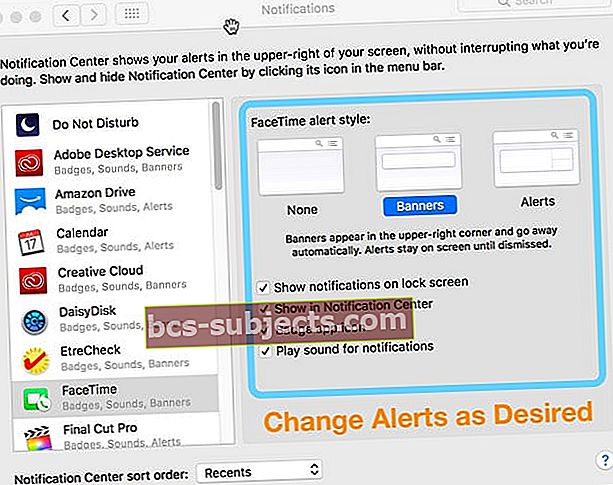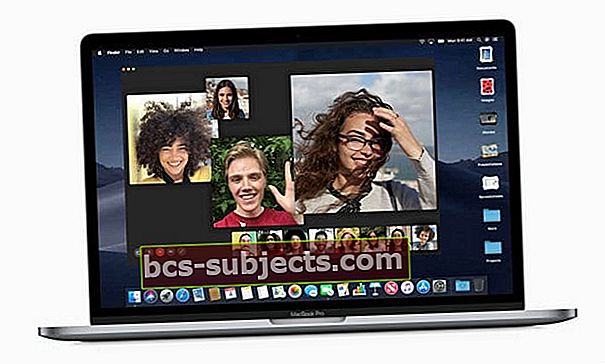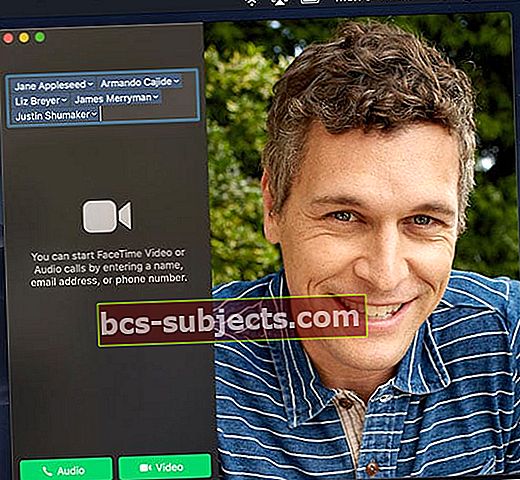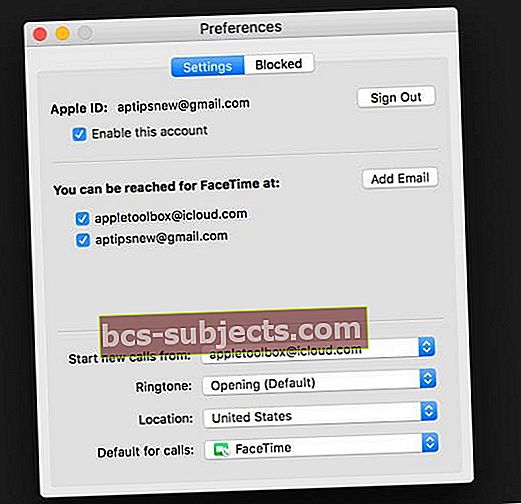Kas soovite oma Maci arvutist sõprade, pere ja töökaaslastega FaceTime'i kasutada? See on sama lihtne kui 1-2-3! Selles lühikeses juhendis selgitatakse, kuidas kasutada Macis FaceTime'i videovestluseks iPhone 4 või uuema, iPad 2 või uuema või mõne muu Maci kasutajaga.

Asjad, mida peate FaceTime'i kasutama Macis:
- Mac, millel on macOS (mis tahes versioon), või Mac OS X Snow Leopard v10.6.6 või uuem
- Kõigil helistajatel peab olema ka kas Apple iDevice (iPhone, iPad või iPod) või Mac, mis kasutab OS X 10.6.6 või uuemat versiooni (või mõnda MacOS-i versiooni).
- FaceTime Audio töötab ka Apple Watchiga!
- Stabiilne ja kiire internetiühendus
- Apple kasutajatunnus
- FaceTime on kaasas OS X Lioniga või uuemaga
- Kui olete Mac OS X v10.6 kasutaja, laadige FaceTime alla Mac App Store'ist
6 sammu FaceTime'i jõudmiseks Maci abil
- Käivitage rakendus FaceTime
- Vajadusel laadige see alla Mac App Store'ist
- Sisestage oma Apple ID või looge uus
- Kaheastmelise või kaheastmelise autentimisega inimeste jaoks sisestage oma kinnituskood
- Kontrollige oma kontaktandmeid jaotises „Teile saab FaceTime'i kaudu ühendust võtta:”, sh e-posti aadressid ja telefoninumbrid ning valige jaotise „Alusta uusi kõnesid” telefoninumber või e-posti aadress
- Valige video- või helikõne tegemine
- Sisestage otsinguribale kontakti nimi, e-posti aadress või number
- Koputage kõne alustamiseks kaamerat või telefoniikooni
Või kasutage Sirit FaceTime-kõne tegemiseks
- Puudutage Maci menüüriba paremas ülanurgas ikooni Siri

- Paluge Siril valida „FaceTime Audio XXX” või „FaceTime XXX” ja lasta Siril ülejäänu teha!
Maci FaceTime-kõne ajal seadete muutmine
Liigutage kõne ajal hiirt, puuteplaati või kursorit FaceTime'i akna kohal, et kuvada ekraanil kuvatavaid FaceTime kõne juhtelemente.

Helistajad näevad Macis FaceTime'i märguandeid
Kui soovite teha või vastu võtta FaceTime'i kõne, kuid ei pääse oma iPadi või iPhone'i, kasutage selle asemel oma Maci!
Kui keegi teie poole pöördub, kuvatakse teie Macis kõne vastuvõtmiseks või sellest keeldumiseks teade. Puuteribaga inimesed saavad seda kasutada ka FT-kõne vastuvõtmiseks või sellest keeldumiseks.
FaceTime'i kõne vastuvõtmine või sellest keeldumine Macis
Kui teil pole aega kõnele vastata, puudutage lihtsalt loobumist või sõnumiga vastamist või määrake tagasihelistamise meeldetuletus, puudutades noolt valiku Keeldu kõrval.
Samuti saate hoiatusteatise tagasi lükata ilma sellega suheldes. Kasutage selle vaigistamiseks lihtsalt riba paremale libistamiseks hiirt, puuteplaati või kursorit.
Kas soovite oma Macis FaceTime'i märguandeid muuta?
- Apple'i menüü alt
- Minema Süsteemieelistused> Märguanded> FaceTime
- Tühjendage märkeruudud kõigist seadetest, mille soovite keelata, näiteks märguannete heli esitamine, märgi rakenduse ikoon ja nii edasi. Või valige mõni muu hoiatusstiil
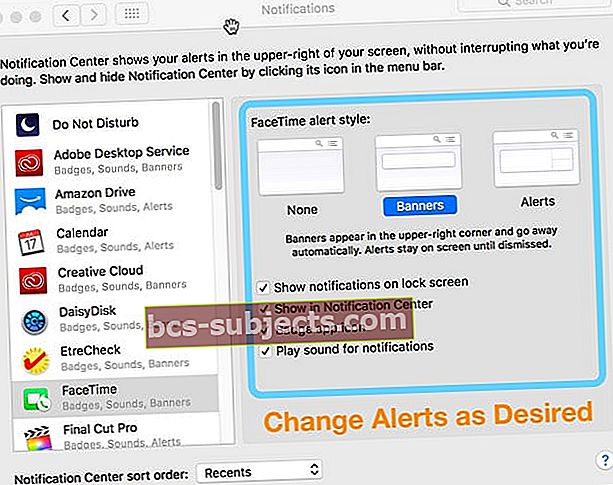
Kasutage oma Macis rühma FaceTime'i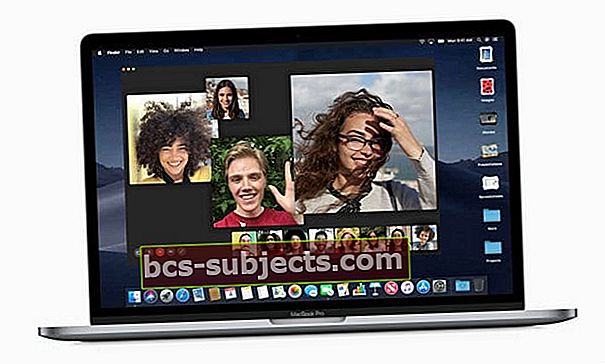
MacOS Mojave ja iOS 12.1 abil saavad inimesed osaleda ka FaceTime'i rühma video- või helikõnedes.
Group FaceTime toetab kuni 32 erinevat osalejat. Kõik FaceTime'i rühma kõnedes osalejad peavad töötama iOS 12.1+, macOS Mojave + või watchOS 5.1+ (heli ainult Apple Watchis).
FaceTime'i grupikõne tegemine
- Avage rakendus FaceTime
- Sisestage oma kontaktide, e-posti aadresside või telefoninumbrite nimed
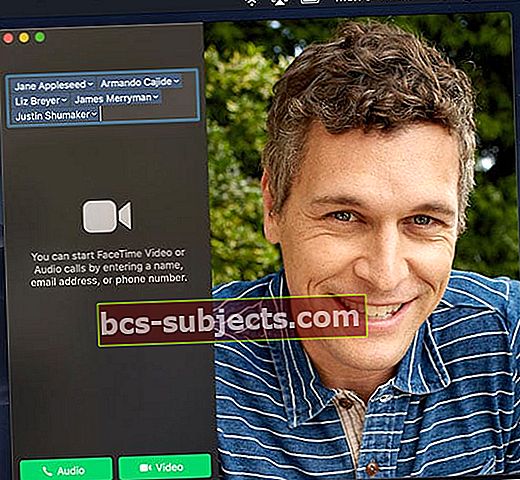
- FaceTime-kõne alustamiseks puudutage telefoni (heli jaoks) või kaameraikooni (video ja heli jaoks)
FaceTime'i grupikõne saate teha ka rakendusest Messages
- Avage või alustage grupivestlust
- Puudutage nuppu Üksikasjad, seejärel klõpsake kaameraikooni või telefoniikooni
Lisage isik FaceTime'i grupikõnesse
- Näidake FaceTime'i külgriba, puudutades külgriba ikooni

- Isiku (te) lisamiseks klõpsake plussmärki (+)
- Sisestage oma kontakti nimi, e-posti aadress või telefoninumber ja klõpsake siis nuppu Lisa
Seadistage ainulaadne FaceTime'i helin
- Avage FaceTime
- Minge menüüribal FaceTime'i ja valige Eelistused
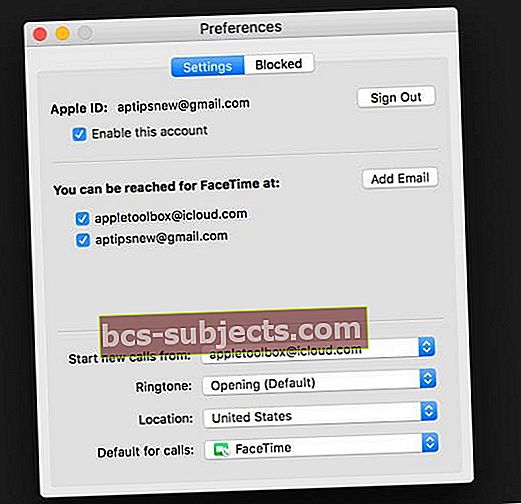
- Klõpsake helinate rippmenüül
- Selle valimiseks puudutage helinat
Muutke oma asukohta FaceTime'is
- Avatud FaceTime> Eelistused
- Kerige alla asukohani
- Klõpsake rippmenüül ja valige oma praegune asukoht
Kas te ei soovi oma Macis FaceTime-kõnesid?
FaceTime'i kõnede vastuvõtmise lõpetamiseks Macis avage FaceTime ja valige FaceTime> Lülitage FaceTime välja menüüribalt.
Või kasutage rakenduses FaceTime klaviatuuri otseteed Käsk (⌘) + K